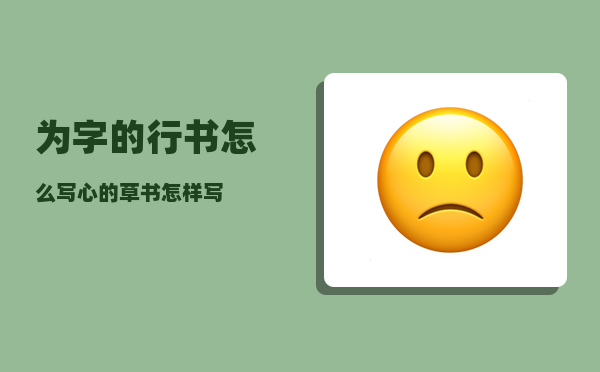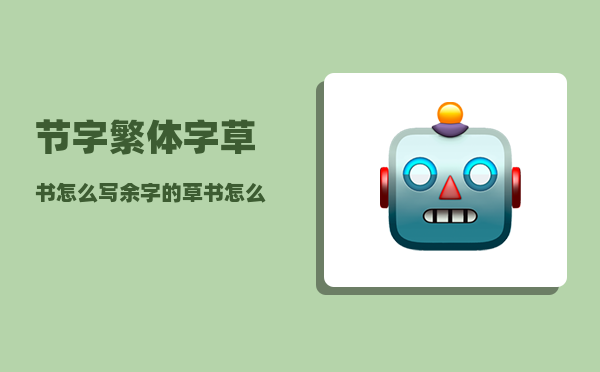字体设计网_只有三段内容的PPT
字体设计网,只有三段内容的PPT?
于是对于三段内容的页面,又该如何设计呢?

所以,这次跟大家分享一下三段内容PPT的设计方法,就以下面这页内容为主。
其实,这也是比较常见的页面,不过要想将其设计的好一点,还需要费点功夫。
下面分享一些设计方法。
1、单边排版
对于单边排版的方法,适合短标题。
然后再借助形状对内容进行区分处理,让页面变得更加规整、丰富。
比如使用大面积的形状作为背景突出内容。
除此之外,根据内容的长短,使用横排的方式,也是不错的方法。
还可以借助图片为背景进行设计,再用形状突出内容。
也可以根据标题,使用三组图片处理。
再比如,还可以对标题进行设计,也能增加页面的设计感。
2、创意形状
对于创意形状,可以使用组合、编辑顶点、拆分等方法设计。
比如使用三角形的组合设计方法,然后改变透明度增加层次感。
如果想让页面的视觉效果更加突出,可以使用编辑顶点的方法,做出这种创意的三角形。
改变排版的位置也是不错的方法,用线条指示内容。
除此之外,可以使用这种组合的矩形设计,这种对称效果,让页面变得更加有创意。
再比如,使用这种阶梯式的方法。
最后,可以使用大面积的形状处理,既能突出内容,又能丰富页面。
此时如果发现没有更多的设计灵感又怎么办呢?
很简单,下载并安装一个【KOPPT】插件即可搞定,里面有很多创意的逻辑图表。
插件素材来源于KOPPT网站根据内容选择一个三段逻辑图表,看一下。
插件素材来源于KOPPT网站下面再给大家演示一下KOPPT插件插入的流程,非常方便。
最后修改内容即可搞定三段内容的设计,看一下效果。
3、借助图片
对于图片的使用方法,也要根据内容进行设计。
比如使用三组图片分隔处理,底部再用线条区分内容。
除此之外,在图片上添加蒙版,然后再借助线条设计内容。
除此之外,还可以使用这种断线的设计方法,如图所示。
如果想让页面更加有设计感,使用这种透视的效果进一步提升页面视觉效果。
最后,还有一种简单的方法,使用单边排版的方法,如图所示。
最后,看一下对于三段内容处理之后的效果,供你参考使用。
注:关注微信公众号,PPT达人秀,回复“三段内容”,获取本次源文件。
关于本次的主题内容,就分享这么多,希望对你有帮助。
下期见!
设计网站哪些好?
Pinterest=花瓣,高清图片素材网
envato=Look AE,AE模板视频音频代码C4D网站
Vimeo 高清视频素材网站
站酷网 各种平面设计的网站,是值得一看的
千图网 高清素材,里面有ppt模板,文字字体,海报设计
中国设计网 里面有很多获奖的作品,都是可以给设计师提供灵感的
爱给网 这个网站有高清图片,视频,音频,最关键的都可以免费下载,这是学设计很好用的素材网。
制作小说封面字体的软件?
CorelDRAW,此款软件放大到任何程度都能保持清晰,特别是标志设计,文字,排版特别出色,可制作出更加清晰的小说封面以及海报,设计图等,是理想的制作小说封面字体的软件。
PPT中的文字如何设计才能高大上?
PPT中的字体还能怎么设计?
文字也是有性格的,比如毛笔字刚健有力,站酷黑俏皮可爱,隶书笔直刚毅等等。
不同的字体能展现出不同的风格特色。
那除了修改字体,还能怎么对文字进行设计呢?
在PPT中利用一些小技巧,轻松能够让文字变得高大上!
今天给大家介绍8种创意文字效果,绝对让你刷新对PPT的认知~
为了帮助你练习,贴心的准备了PPT源文件,文末有领取方式哦!
1、渐隐字体什么是渐隐字体呢?
看下面这些案例你就明白了:
这样的若隐若现的效果,是不是给页面增添了神秘感!
怎么做出来的呢?
其实也非常简单,调整透明度就可以!
将文字添加渐变效果,设置渐变光圈的透明度,并按照图片主体边缘调整渐变方向,来营造图片遮挡住文字的错觉。
就像这样:
这个方法非常的取巧,操作也很简单。来看下整体效果:
2、镂空字就像这样的页面:
瞬间就提升了一个档次!
这里主要用到了布尔运算中的剪除这个功能。
先选中页面中的形状,按 shift 键,再选中文字,最后点击合并形状中的剪除即可。
这样做的好处就是,让页面更具通透感,在保证文本可识别性的同时,也能够看到图片背景。
3、纹理填充效果我个人非常喜欢的一个文本设计方法,因为使用这个方法,只需要更换填充的图片素材,就可做出 N 种文字效果,从而满足不同的风格需求。
比如填充金属素材图片,就可以轻松做出前面提到的金属效果。
当然,我们还可以给文字填充金色纹理。
效果都很不错!
4、拆分字体海报中经常会看到这样的拆分字:
把文字的部分笔画删除,营造一种缺失的美感。
在PPT中,只要将文字转化成形状,就可以了!
比如,这个“赢”字:
先选中页面中的文字,按 shift 键,再选中形状,最后点击合并形状中的拆分,最后将多余的形状删除即可。
同样的,利用这个功能,也可以将部分文字虚化处理:
或者部分笔画变换颜色:
这几种方法,都会增加页面的设计感!
5、造字由于有一些汉字并不常见,字库可能会不完整,会导致效果缺失,比如,这样的:
是不是就很尴尬了!
这时候,我们可以对字体进行拆分重组就可以了,原理上面拆分字体类似:
找两个字,进行拆分重组就可以了!
咱们把造好的“篑”字,放到页面中看一效果。
这样就好很多了!
6、渐变色字体如果你觉得纯色的文字太过单调,可以试着为文字添加渐变,只需要对不同的渐变光圈设置不同的颜色即可,就像这样:
而且通过调整光圈颜色,还可以模拟金属质感。
或者是调整渐变光圈的透明度,缩小文字的间距,让标题呈现出叠加效果。
这样的案例有很多,我就不一一列举了!
7、故障效果因为"抖音"而被大众所熟知的一种风格。
这种效果制作起来也非常的简单,其实就是三个不同颜色的文本框进行了错位重叠。
当然,使用三个文本框,而且需要调整文本框位置,多少会有些麻烦。
所以,这里跟各位分享一个更加简单便捷的设置方法。只需要设置文本框的阴影参数。
分别设置形状选项和文本选项的阴影,来模拟底部两种颜色的错位效果。
使用这种方法,只需要一个文本框就能做出故障效果。方便咱们修改字体。
8、遮罩动画效果这种效果,就是将填充的图片换成了视频而已,感兴趣的朋友可以自己试试哦!
还不会的话,可以看看我之前写过的教程!
最后,关注加转发,私信回复【文字特效】就可以获取本文PPT案例源文件,帮助你更好的练习呦!~如何设计出简单易用的网页?
网页设计字面上理解就是做静态页面!
首先,想做好静态页面,要把基础打好,最起码的html+ css要搞清楚,差不多了就去接触html5+ css3!互联网不断进步,学习新知识是必不可少的。不然就是淘汰的下场。学习过程中不仅仅要去下载一些免费课程(html+ css内容太基础,基本通过网络能免费学全),当然,在学习的过程中要边加练习,不要用辅助工具太厉害呢。尽量一个一个码,有利于加深印象,学的快也记的牢。
这里,我建议去把导航栏的水平垂直居中弄清楚,定位属性也要推敲明白!其它基本好理解。兼容问题以后只会愈来愈少,稍稍注意点就行。至于优秀的话,这个可能还涉及到了艺术层次……
不过,单凭html+ css在现如今互联网时代是不好立足的。就像以前,是个懂电脑的都很好找着好工作!现在不比以前,单纯网页设计这方面的简单工作没有了,统一叫web前端。
所以,如果可以的话,建议你去深入了解下JavaScript,这个才是看你能否在这一行拿到高薪的关键!